
Mục lục:
- Tác giả John Day [email protected].
- Public 2024-01-30 13:33.
- Sửa đổi lần cuối 2025-01-23 15:15.
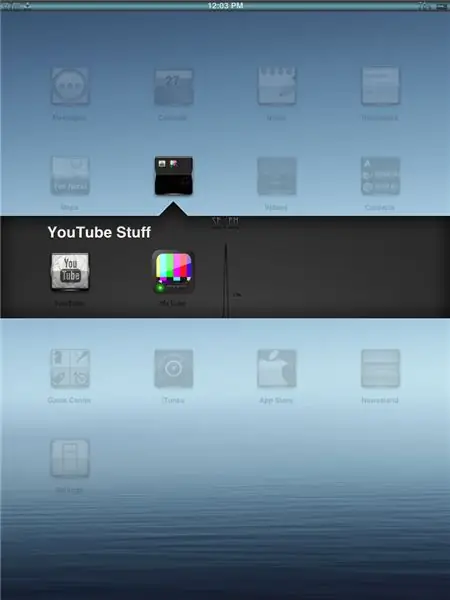
Bạn đã từng di chuyển nhưng không có mạng để xem video trên youtube? Bây giờ với cydia trong tay, bạn có thể xem youtube mà không cần wi-fi! Điều này sẽ hoạt động trên tất cả các thiết bị iOS 3.x - 5.x. Đây sẽ là một cài đặt đơn giản sẽ chiếm 641,2 kb dung lượng. Tôi cũng sẽ dạy bạn cách sử dụng ứng dụng. Chúng tôi sẽ đi từng bước với hướng dẫn chi tiết và hình ảnh để cho bạn thấy trực quan những gì phải làm. Tôi đã truyền cảm hứng để làm điều này bởi vì… - Tôi luôn muốn xem youtube khi di chuyển, nhưng tôi chưa bao giờ có internet. - Giờ tôi đã có cách để giải trí trong những chuyến đi xa. - Tôi có thể xem phim và nghe bài hát không cần Internet miễn phí ngoài youtube. Bạn nên tải cái này vì… - Những chuyến đi dài sẽ nhanh hơn khi bạn được giải trí. - Tiết kiệm tiền bằng cách không mua phim hoặc bài hát vì bây giờ bạn có thể xem chúng trên youtube. - Tiết kiệm chi phí 3g hoặc 4g internet.
Bước 1: Vật liệu
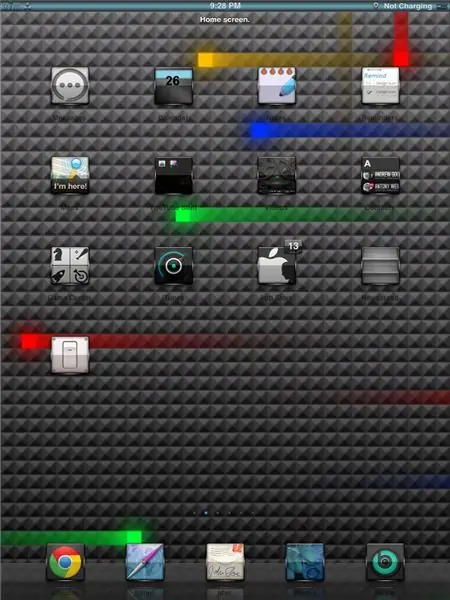
Đối với bản tải xuống này, bạn sẽ cần một thứ. (iOS 3.x - 5.x)
Bước 2: Tải xuống đầu tiên
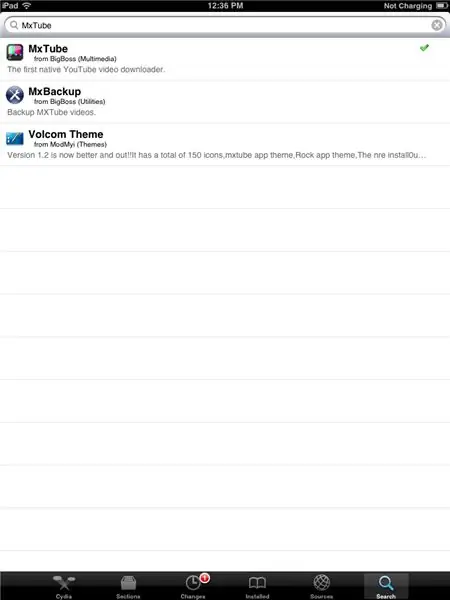
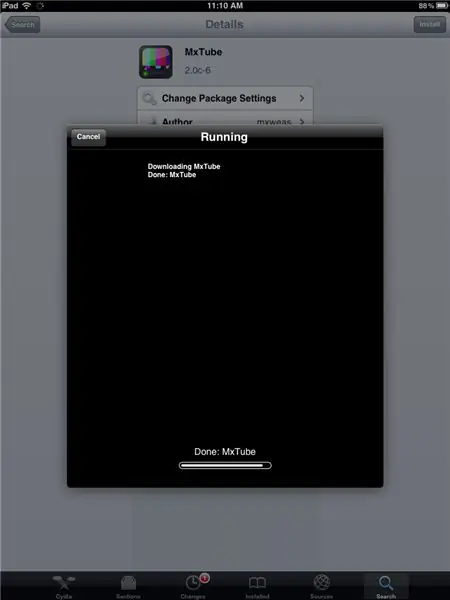
Điều đầu tiên bạn sẽ muốn làm là truy cập cydia và tìm kiếm MxTube. Chọn tùy chọn từ BigBoss (Đa phương tiện). Thao tác này sẽ chiếm 642,1 kb dung lượng để tải xuống. Quá trình tải xuống này chỉ mất vài giây để hoàn thành. Có thể mất nhiều thời gian hơn để tải xuống tùy thuộc vào kết nối wi-fi của bạn. Bạn sẽ không phải khởi động lại thiết bị của mình cho quá trình này.
Bước 3: Cách sử dụng
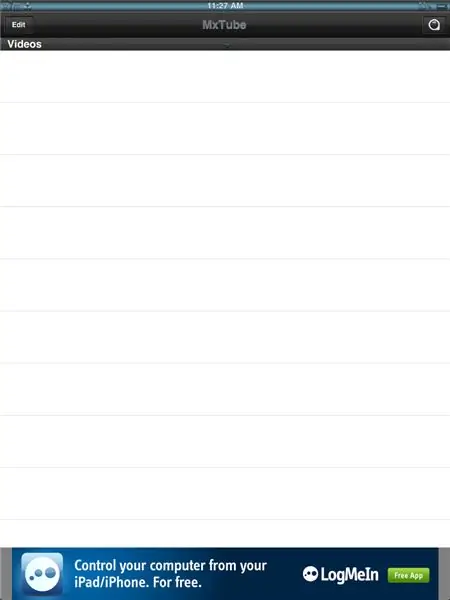
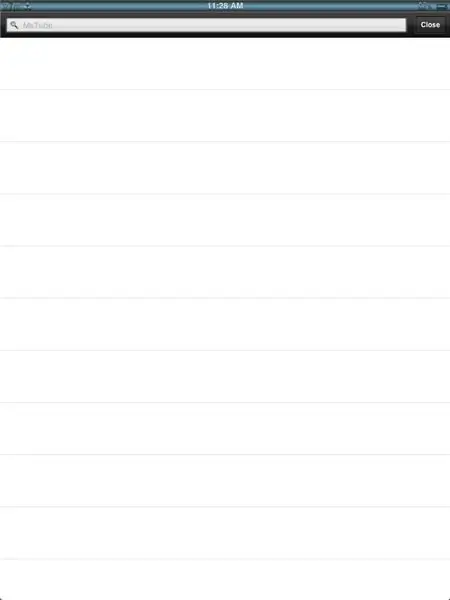
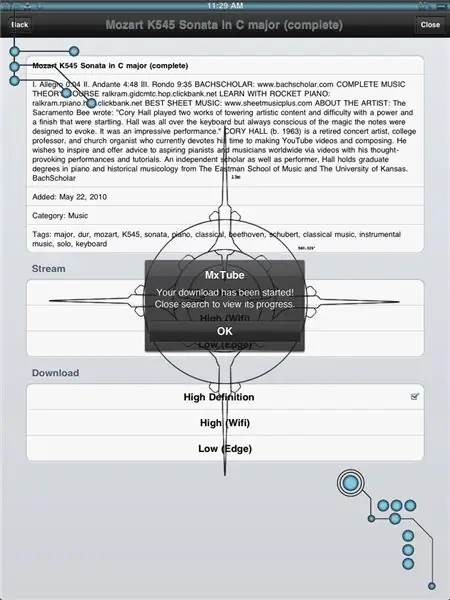
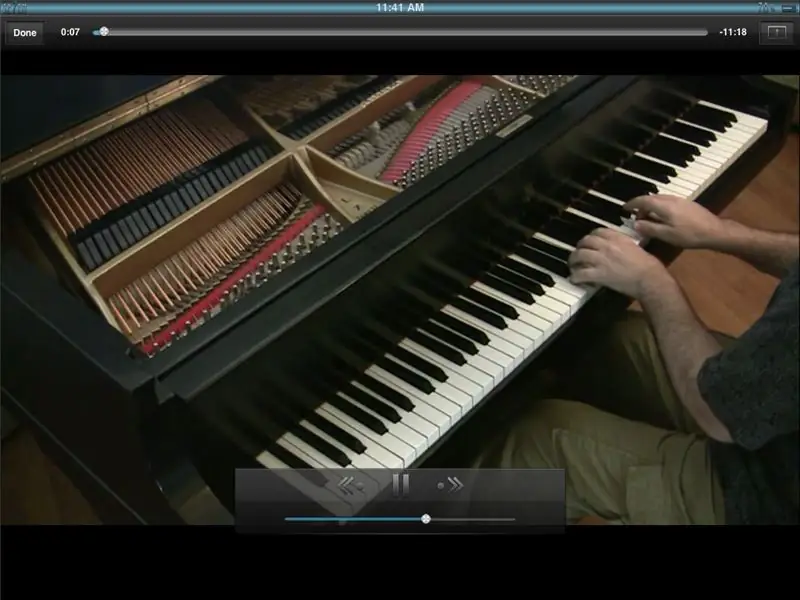
Bây giờ, hãy truy cập ứng dụng MxTube của bạn. Ở góc trên bên phải, bạn sẽ thấy một tùy chọn tìm kiếm. Nhấp vào đó. Ở trên cùng, hãy nhập video bạn muốn xem. (Đảm bảo rằng Wi-Fi của bạn đang bật.) Chọn video bạn muốn và tải xuống video theo định nghĩa bạn chọn. Bạn sẽ thấy nó được tải xuống sau khi quay lại cửa sổ chính trong ứng dụng. Sau khi quá trình tải xuống hoàn tất, bạn có thể tắt kết nối internet và xem video đã tải xuống. * BẠN CÓ THỂ CHỌN NHIỀU VIDEO ĐỀU ĐƯỢC TẢI XUỐNG. BẠN KHÔNG THỂ TẢI VIDEO KHI KHÔNG CÓ KẾT NỐI INTERNET! * Hình cuối cùng ở đây là không sử dụng internet. Nếu bạn nhìn ở góc trên bên trái, không có ba dấu chấm ở dạng tam giác được hiển thị như các hình trước. Điều này có nghĩa là wi-fi đã tắt!
Bước 4: Đánh giá bản thân
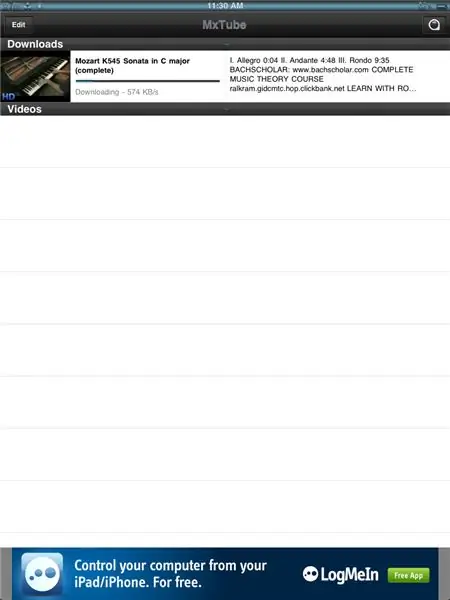
Một số video tùy thuộc vào độ dài của chúng có thể mất một lúc để tải xuống. Hãy kiên nhẫn và đừng nản lòng. Một số video có thể mất 30 giây để tải xuống và những video khác có thể mất đến 2 phút. Sự chờ đợi sẽ được đền đáp trong thời gian dài! * Hình ảnh bạn thấy ở đây dài 11 phút và mất khoảng 2 phút để tải xuống.
Bước 5: Thưởng thức
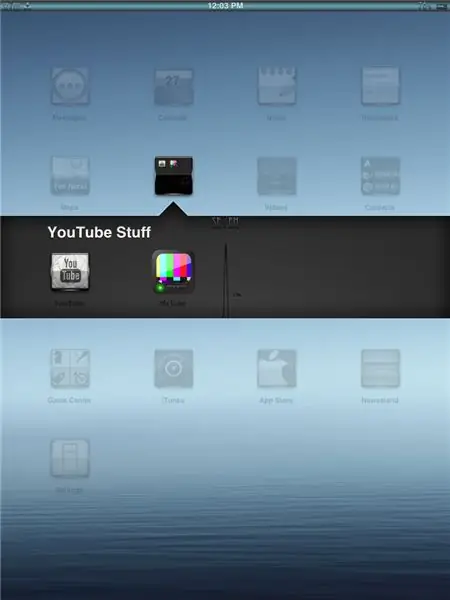
Tôi hy vọng bạn thích xem video của mình và nghe nhạc MIỄN PHÍ khi di chuyển!
Đề xuất:
Cách tạo miền miễn phí (.co.cc), trong Blogger Với .co.cc: 8 bước

Cách Tạo Miền Miễn phí (.co.cc), trong Blogger With.co.cc: Nhấp vào Liên kết này > > http://www.co.cc
Tự làm không dây điện miễn phí Dạng sóng vô tuyến ở Kathmandu: 6 bước

DIY Wireless Free Power Form Radio Waves in Kathmandu: Những gì tôi đã làm, tôi đã chỉnh sửa nó và làm cho nó đơn giản hơn nữa và nó chỉ có hai đầu thay vì bốn. Kích thước phù hợp của bánh kếp với hai đầu được kết nối với Arial và mặt đất hoạt động như bộ thu. Đoạn dài của hai arial, một nối với g
TẠO MÁY CHỦ MINECRAFT CỦA RIÊNG BẠN! Siêu dễ dàng, nhanh chóng và miễn phí! (KHÔNG BẤM VÀO BAIT): 11 bước (có hình ảnh)

TẠO MÁY CHỦ MINECRAFT CỦA RIÊNG BẠN! Siêu dễ dàng, nhanh chóng và miễn phí! (KHÔNG BẤM VÀO BAIT): Minecraft là một trò chơi cực kỳ thú vị, nơi bạn thực tế có thể làm bất cứ điều gì bạn muốn! Nhưng chơi với bạn bè trên internet đôi khi có thể là một nỗi đau. Đáng buồn thay, hầu hết các máy chủ nhiều người chơi đều chứa đầy troll, không phải là trải nghiệm chơi trò chơi
Cách tải nhạc miễn phí từ PP mà không cần bất kỳ chương trình đặc biệt nào ngoài Windows Media 9 Có thể 10: 3 Bước

Cách tải nhạc miễn phí từ PP mà không cần bất kỳ chương trình đặc biệt nào ngoài Windows Media 9 Có thể 10: Hướng dẫn này sẽ hướng dẫn bạn cách tải nhạc miễn phí từ nhà cung cấp danh sách phát miễn phí, Project Playlist. (Ftw có thể hướng dẫn đầu tiên của tôi!) Những thứ bạn sẽ cần: 1. Một máy tính (duh) 2. Truy cập Internet (một duh khác khiến bạn đọc được điều này) 3. A Pr
Guitar Amp Tilt Stand - Thiết kế "Ghế Châu Phi" - Đơn giản, Nhỏ, Mạnh mẽ, Dễ dàng, Miễn phí hoặc Thực sự Rẻ: 9 bước

Guitar Amp Tilt Stand - Thiết kế "Ghế Châu Phi" - Đơn giản, Nhỏ, Mạnh mẽ, Dễ dàng, Miễn phí hoặc Thực sự Giá rẻ: Chân đế Guitar Amp Tilt - Quá dễ dàng - đơn giản, nhỏ, mạnh mẽ, miễn phí hoặc thực sự rẻ. Đối với tất cả các amps kích thước, ngay cả tủ lớn với đầu riêng biệt. Chỉ cần làm cho bảng và đường ống có kích thước và bạn cần gần như bất kỳ thiết bị nào bạn muốn
